چقدر وقت صرف کرده اید تا تورفتگی آویزان را در Microsoft Word برطرف کنید؟ آیا تا به حال از خود پرسیده اید: "چرا ، اوه ، چرا ، اولین خط مانند تخته غواصی در سمت چپ هر پاراگراف آویزان است؟ چرا کسی می خواهد پاراگراف ها را به این شکل قالب بندی کند؟ "
کاربران می توانند از سه سبک تورفتگی داخلی در Microsoft Word انتخاب کنند. ما در مورد اینکه چرا می خواهید هریک را انتخاب کنید ، نحوه انتخاب و اعمال سبک تورفتگی در سند خود و چگونگی رفع تورفتگی آویزان که آنطور که می خواهید کار نمی کند ، بحث خواهیم کرد.
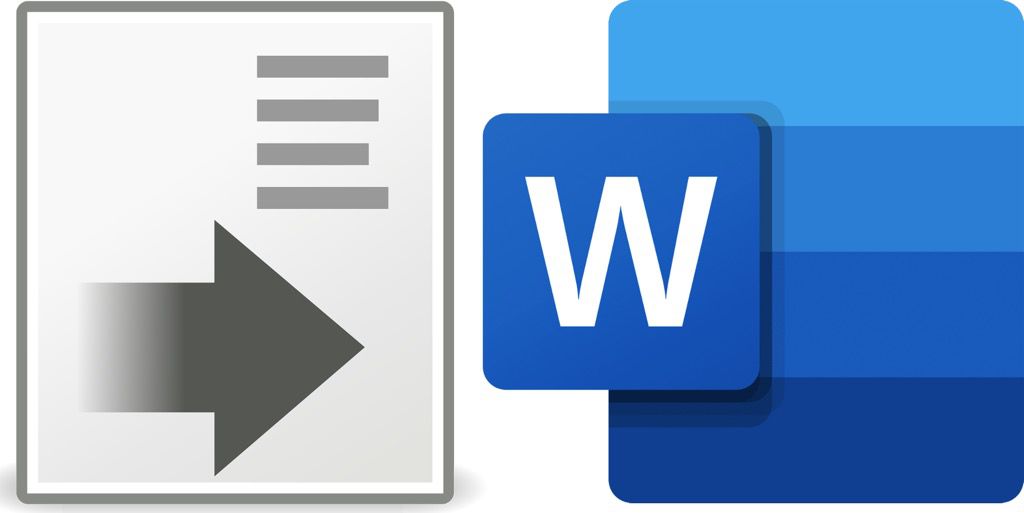
3 سبک تورفتگی در Microsoft Word
Microsoft Word سه سبک تورفتگی ارائه می دهد:
تورفت خط اولسبکی است که اغلب در مشاهده می کنید 0و روزنامه ها. خط اول هر پاراگراف دارای تورفتگی است.
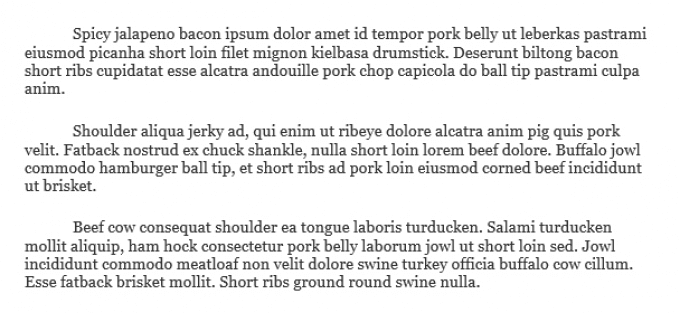
تورفتگی آویزانبیشتر برای استناد استفاده می شود. اگر در حال نوشتن کتابشناسی یا آثاری هستید که در سبک های استنادی شیکاگو ، APA یا MLA ذکر شده است ، از خط کشیده استفاده می کنید.
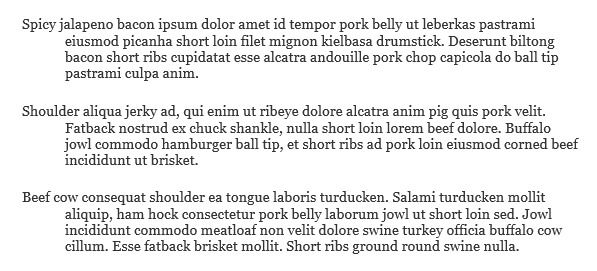
بدون شناسه سبک تورفتگی پیش فرض برای اسناد Microsoft Word است. فاصله هر خط پاراگراف شما از حاشیه چپ یکسان خواهد بود.

این سبک تورفتگی است اغلب در اسناد تجاری ، از نامه ها تا گزارش ها یافت می شود.
در نهایت ، این شما هستید که باید تصمیم بگیرید که کدام سبک تورفتگی برای سند شما بهتر عمل می کند.
انتخاب سبک تورفتگی
انتخاب سبک تورفتگی در Microsoft Word ساده است. می توانید برای پاراگراف فعلی یا برای کل سند یک تورفتگی تنظیم کنید.
نحوه تنظیم یک سبک تورفتگی در Windows
اگر از برنامه Microsoft Word در رایانه ای استفاده می کنید در Windows ، این مراحل را برای تنظیم سبک تورفتگی دنبال کنید.
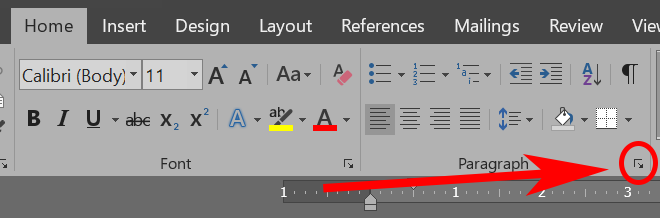
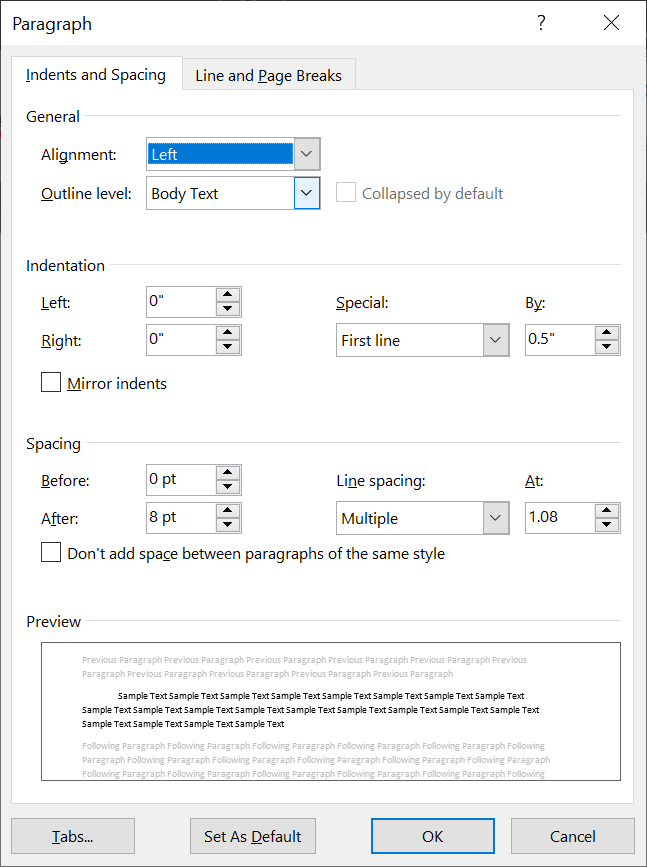
توجه: اگر خطوط اول یا Hanging indents را انتخاب کنید ، می توانید فاصله خط را در زیر <تنظیم کنید. strong>By.
نحوه تنظیم سبک تورفتگی در Mac
این مراحل تا حد زیادی برای کاربران Mac یکسان است.
باز هم ، اگر خطوط اول یا Hanging indents را انتخاب کنید ، می توانید فاصله خط را تنظیم کنید. در قسمت Byنشان داده شده است.
نحوه تنظیم سبک تورفتگی در وب
اگر از Microsoft Word در مرورگر استفاده می کنید ، نحوه تنظیم سبک تورفتگی را مشاهده می کنید.
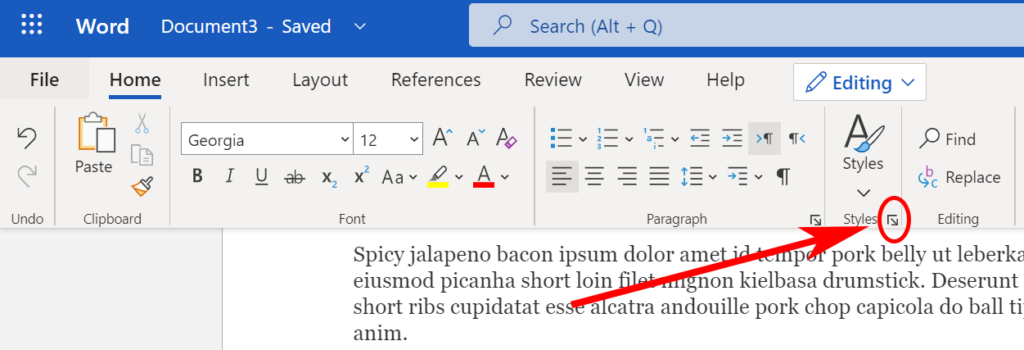
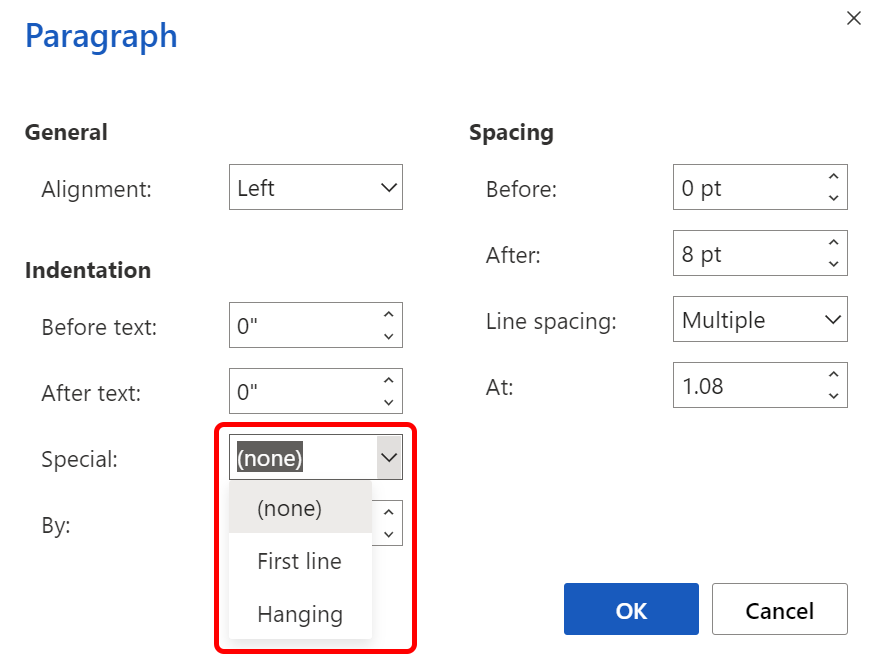
نحوه تورفتن یک پاراگراف واحد با استفاده از کلید زبانه
اگر می خواهید تورفت خط اول را روی یک پاراگراف اعمال کنید ، در اینجا ساده ترین راه است.
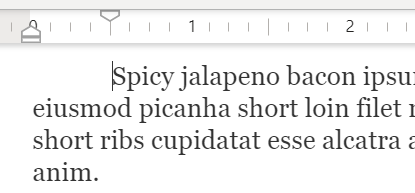
اولین خط پاراگراف تورفتگی ایجاد می شود و یک برگه روی خط کش مشاهده می کنید که عمق دقیق را به شما نشان می دهد تورفت.
نحوه استفاده از خط کش برای تورفتن
می توانید از برگه زبانه روی خط کش استفاده کنید تا یک تورفت خط اول را روی یک پاراگراف یا هر پاراگراف در سند اعمال کنید. .
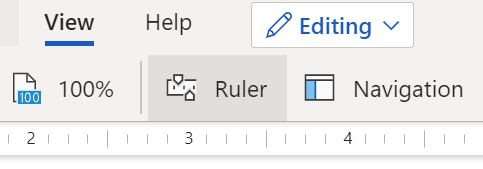
در برنامه رومیزی ، کادر را برای نمایش خط کش
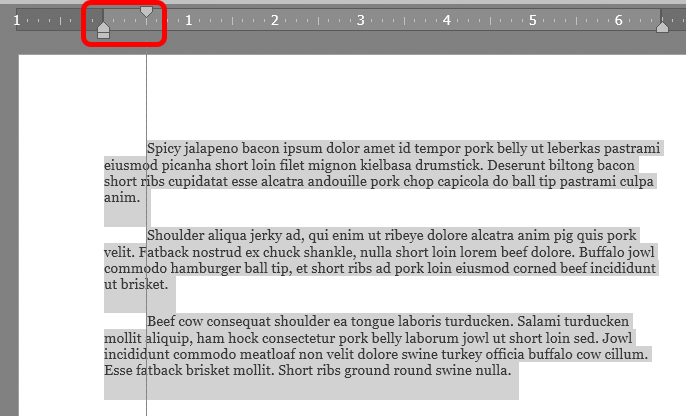
نحوه تنظیم خطوط چپ و راست
اگر می خواهید همه خطوط یک پاراگراف فاصله مشخصی را نسبت به هر کدام تورفت کنید حاشیه چپ یا راست ، نحوه انجام این کار به این صورت است.
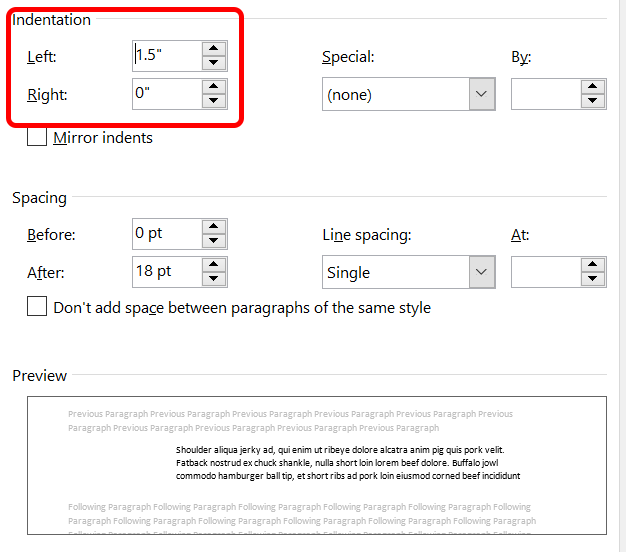
چگونه می توان خط اول را به صورت پیش فرض
به طور پیش فرض ، Microsoft Word پاراگراف ها را تورفت نمی کند. اگر از برنامه رومیزی برای Windows یا Mac استفاده می کنید و می خواهید تورفت خط اول را به صورت پیش فرض قرار دهید ، این مراحل را دنبال کنید:
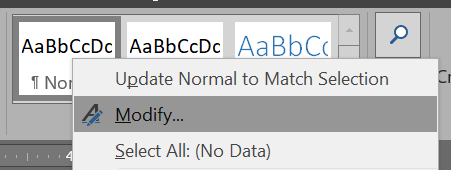



خطوط آینه چیست؟
ممکن است در تصویر بالا به کادر تأیید تورفت های آینهتوجه کرده باشید. با علامت زدن آن کادر ، متوجه خواهید شد که تنظیمات تورفتگی چپ و راست به داخل و خارج تغییر می کند.
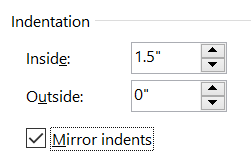
ایده این است که می توانید برای یک کتاب چاپی دو طرفه ، تورفتگی را نسبت به حاشیه داخلی یا خارجی اعمال کنید. به این ترتیب می توانید از جلوه دادن متن به دلیل صحافی کتاب جلوگیری کنید.
با این حال ، اگر در حال طراحی طرح کتاب هستید ، باید از برنامه طرح صفحه مانند Adobe InDesign یا Quark Xpress استفاده کنید. اینکه شما می توانیددر یک پردازشگر کلمه مانند Microsoft Word کاری انجام دهید به این معنی نیست که شما باید انجام دهید. بنابراین ، توصیه می کنیم جعبه تورفتگی Mirror را بدون علامت بگذارید.
دکمه های افزایش و کاهش تورفتگی
Microsoft Word همچنین دکمه هایی را برای افزایش یا کاهش سریع تورفتگی پاراگراف فعلی ارائه می دهد. این دکمه ها کل پاراگراف را دورتر از حاشیه یا به آن نزدیک می کنند.
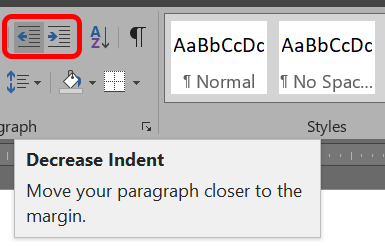
در قسمت پاراگرافبه این دکمه ها دسترسی پیدا کنید. منوی صفحه اصلیصرف نظر از اینکه از برنامه دسکتاپ یا نسخه مرورگر Microsoft Word استفاده می کنید.
همانطور که مناسب می بینید به جلو بروید
اکنون بیش از آنچه تصور می کردید در مورد تورفتن پاراگراف ها در Microsoft Word می دانید. به خود پشت بزنید.